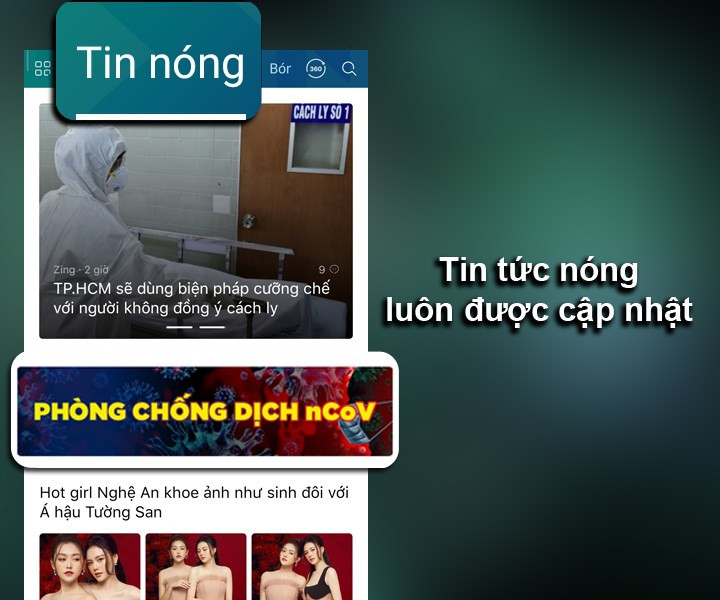Cách Chuyển Danh Bạ Từ Máy Sang SIM Trên Điện Thoại Android
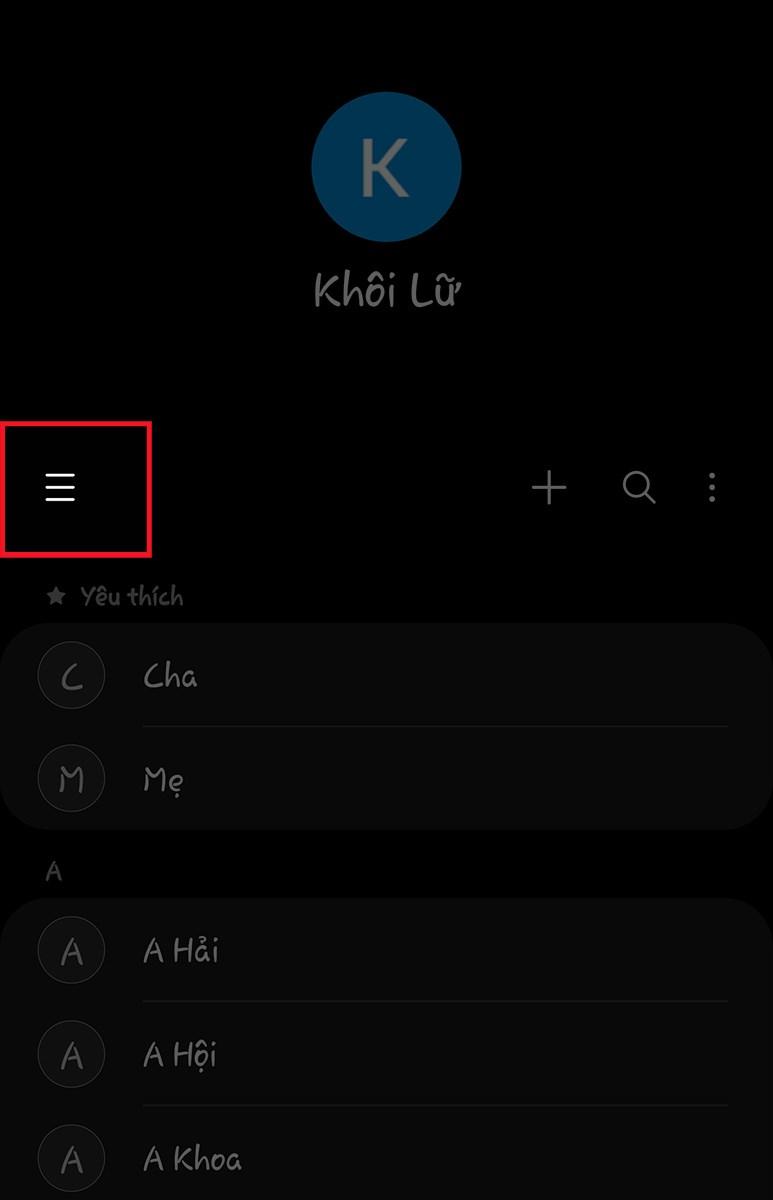
Bạn đang dùng điện thoại Android và muốn chuyển danh bạ từ máy sang SIM? Việc này rất hữu ích khi bạn muốn đổi điện thoại mới hoặc đơn giản là muốn sao lưu danh bạ. Bài viết này trên cuasogame.net sẽ hướng dẫn bạn cách thực hiện chi tiết và dễ hiểu cho cả điện thoại Samsung và Oppo.
Bạn đã sẵn sàng chưa? Hãy cùng bắt đầu!
I. Chuyển Danh Bạ Từ Máy Sang SIM Trên Samsung
Việc chuyển danh bạ từ bộ nhớ máy sang SIM trên điện thoại Samsung khá đơn giản. Dưới đây là hướng dẫn chi tiết, dễ thực hiện ngay cả với người mới dùng.
1. Hướng Dẫn Nhanh
- Mở ứng dụng Danh bạ.
- Nhấn biểu tượng ba gạch ngang.
- Chọn Quản lý danh bạ > Di chuyển danh bạ.
- Chọn Điện thoại (hoặc nơi lưu danh bạ hiện tại).
- Tích chọn danh bạ cần chuyển > Hoàn tất.
- Chọn SIM muốn lưu > Di chuyển > OK.
2. Hướng Dẫn Chi Tiết
Bước 1: Mở ứng dụng Danh bạ trên điện thoại Samsung của bạn.
Bước 2: Tìm và nhấn vào biểu tượng ba gạch ngang (không phải ba chấm) thường nằm ở góc trên bên trái màn hình.
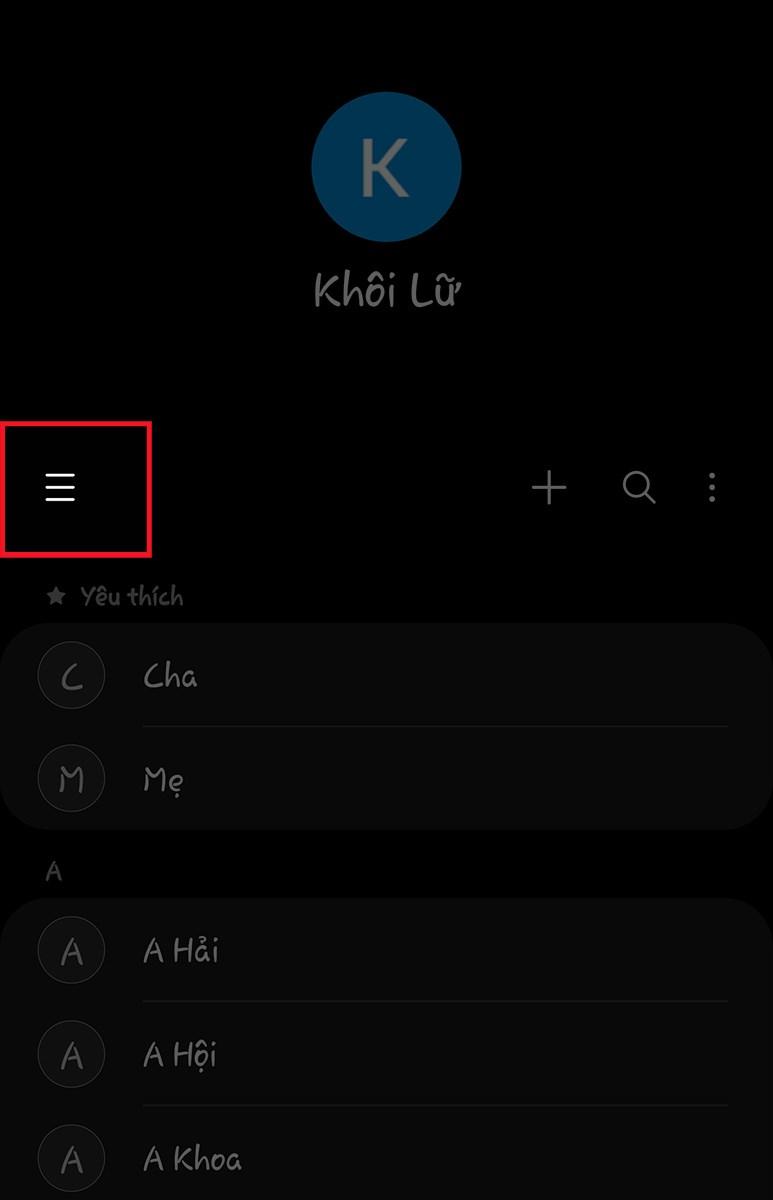 Chọn biểu tượng 3 gạch ngang
Chọn biểu tượng 3 gạch ngang
Bước 3: Trong menu hiện ra, chọn Quản lý danh bạ.
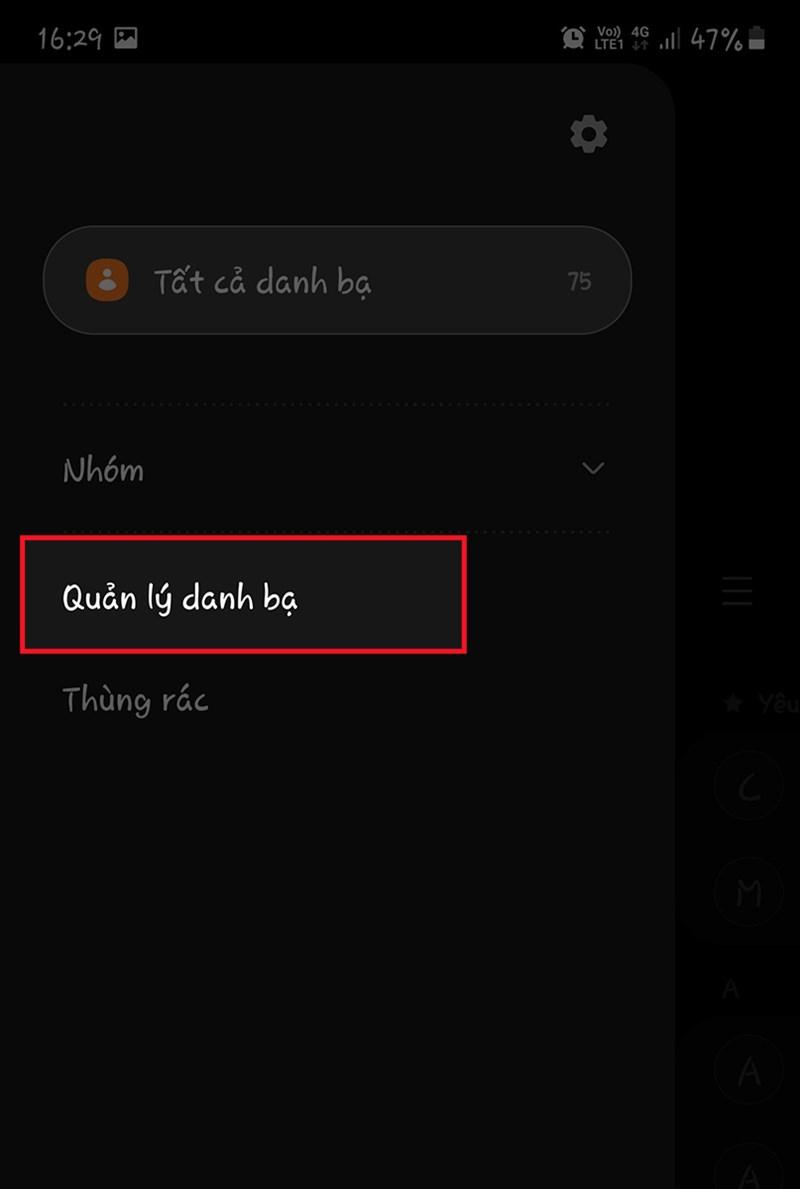 chọn Quản lý danh bạ
chọn Quản lý danh bạ
Bước 4: Tiếp theo, chọn Di chuyển danh bạ.
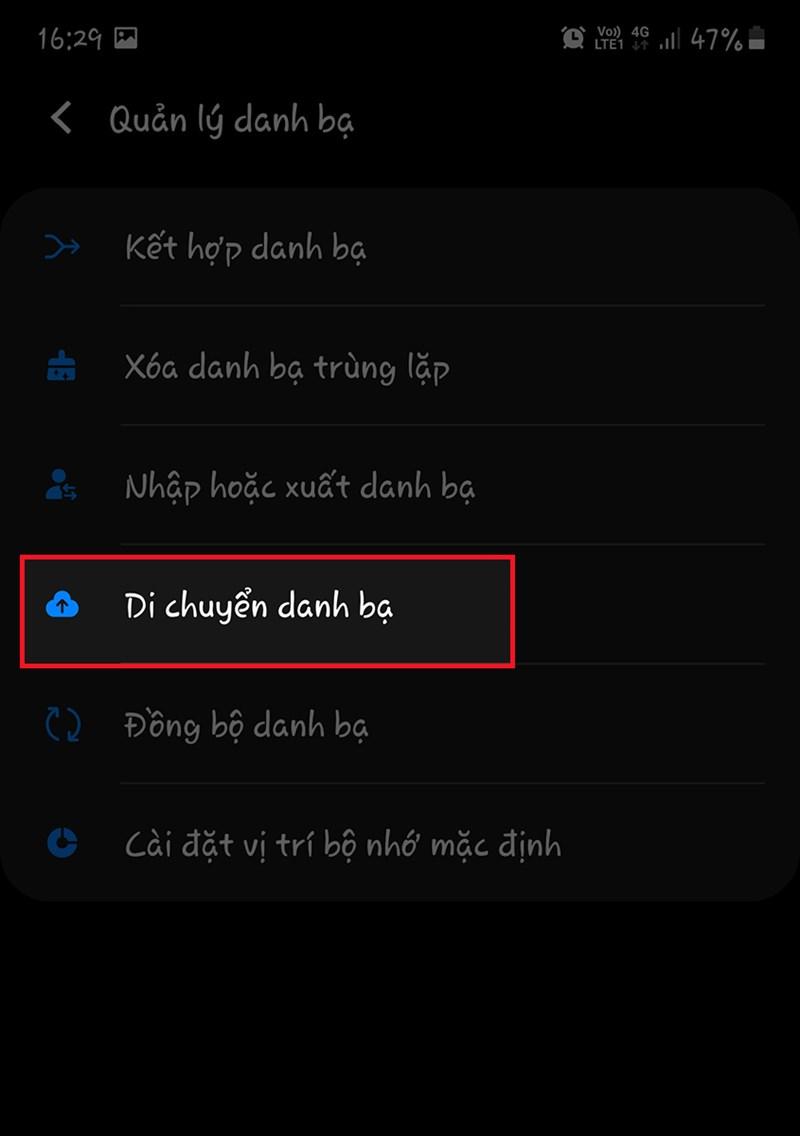 chọn Di chuyển danh bạ
chọn Di chuyển danh bạ
Bước 5: Chọn vị trí hiện tại của danh bạ bạn muốn chuyển, thường là Điện thoại.
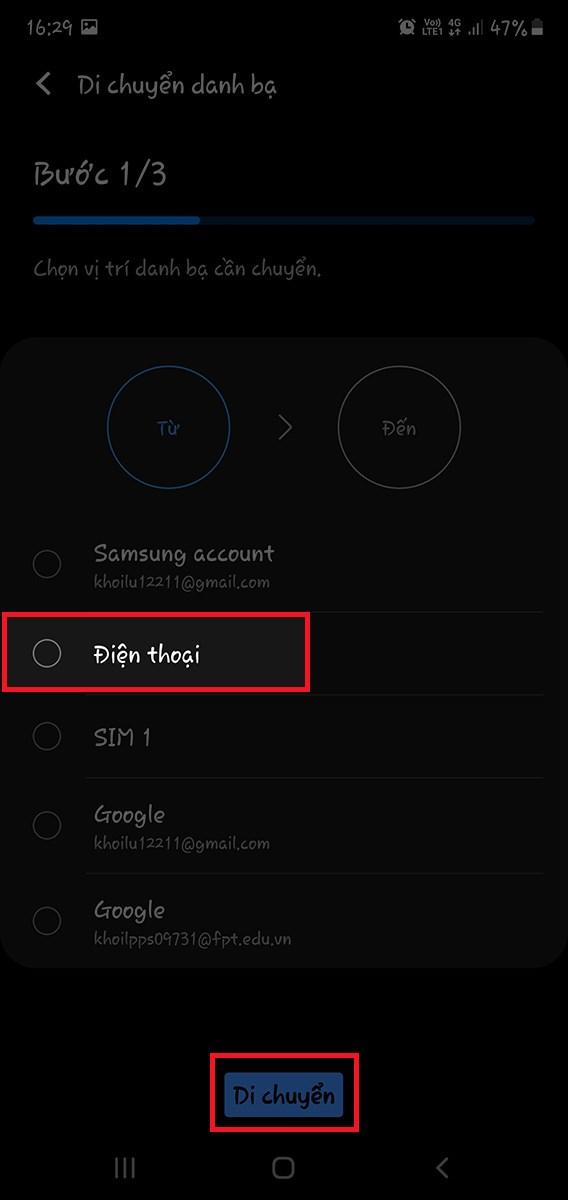 Chọn nơi mà bạn muốn chép các liên hệ vào SIM
Chọn nơi mà bạn muốn chép các liên hệ vào SIM
Bước 6: Đánh dấu chọn các số liên lạc bạn muốn chuyển sang SIM và nhấn Hoàn tất.
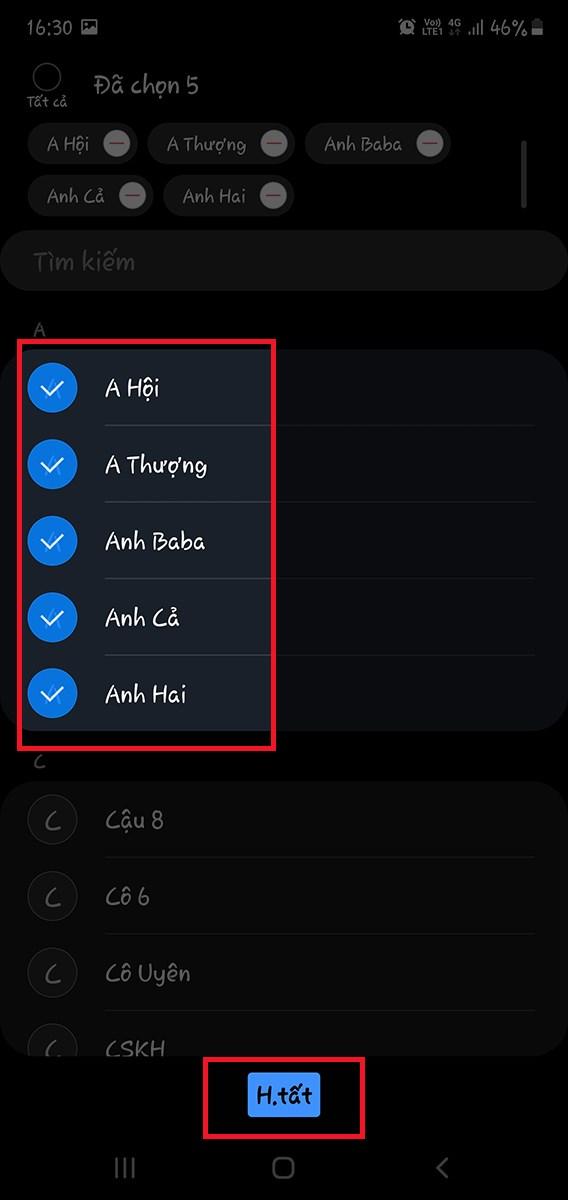 chọn các số liên hệ muốn chuyển sang SIM
chọn các số liên hệ muốn chuyển sang SIM
Bước 7: Chọn SIM bạn muốn lưu danh bạ (SIM 1 hoặc SIM 2) và nhấn Di chuyển.
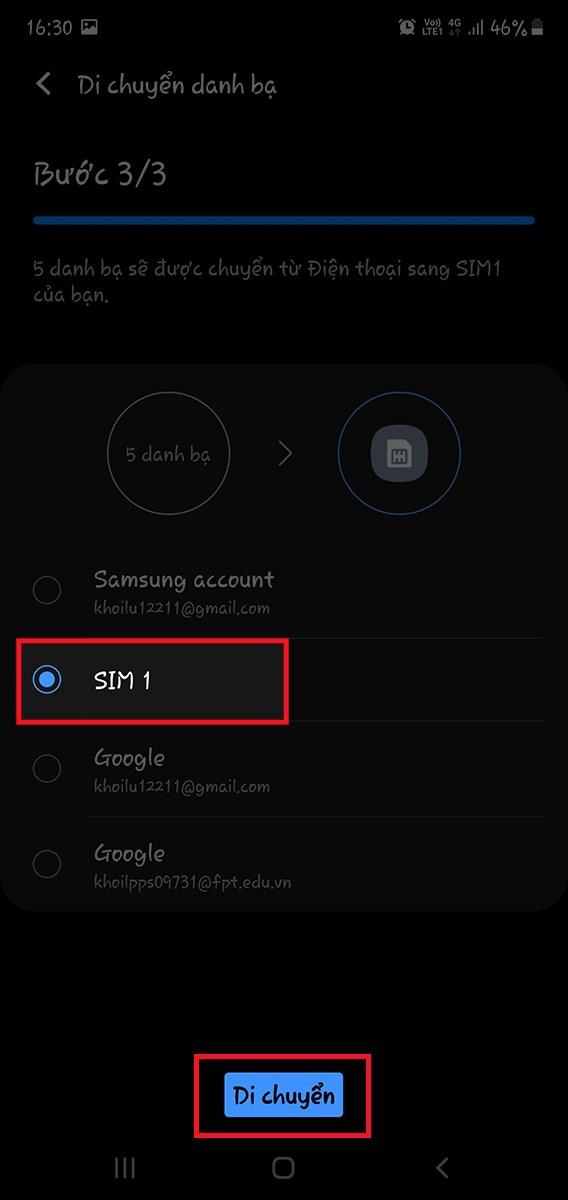 chọn SIM mà mình muốn lưu liên hệ
chọn SIM mà mình muốn lưu liên hệ
Bước 8: Cuối cùng, xác nhận bằng cách nhấn OK để hoàn tất quá trình.
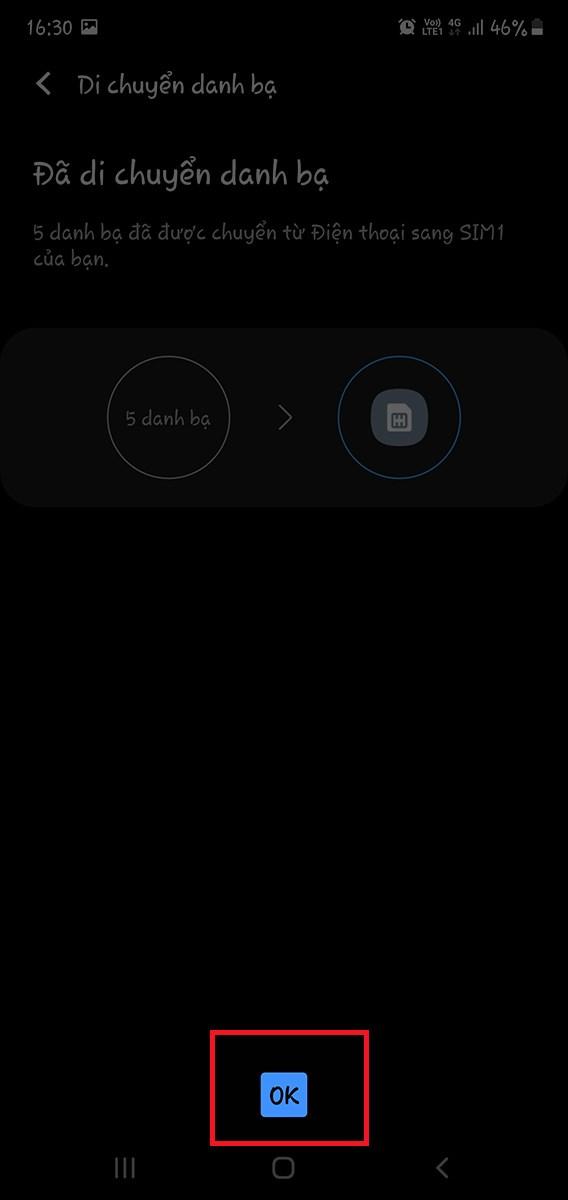
II. Chuyển Danh Bạ Từ Máy Sang SIM Trên Oppo
Quá trình chuyển danh bạ trên Oppo cũng rất đơn giản và nhanh chóng. Cùng tìm hiểu các bước thực hiện nhé.
1. Hướng Dẫn Nhanh
- Vào Cài đặt > Danh bạ.
- Chọn Liên hệ trên thẻ SIM.
- Nhấn Nhập > chọn danh bạ cần chuyển > Nhập (lần nữa).
- Xác nhận Nhập tại thông báo “Nhập vào thẻ SIM”.
2. Hướng Dẫn Chi Tiết
Bước 1: Mở Cài đặt trên điện thoại Oppo của bạn.
Bước 2: Tìm và chọn mục Danh bạ.
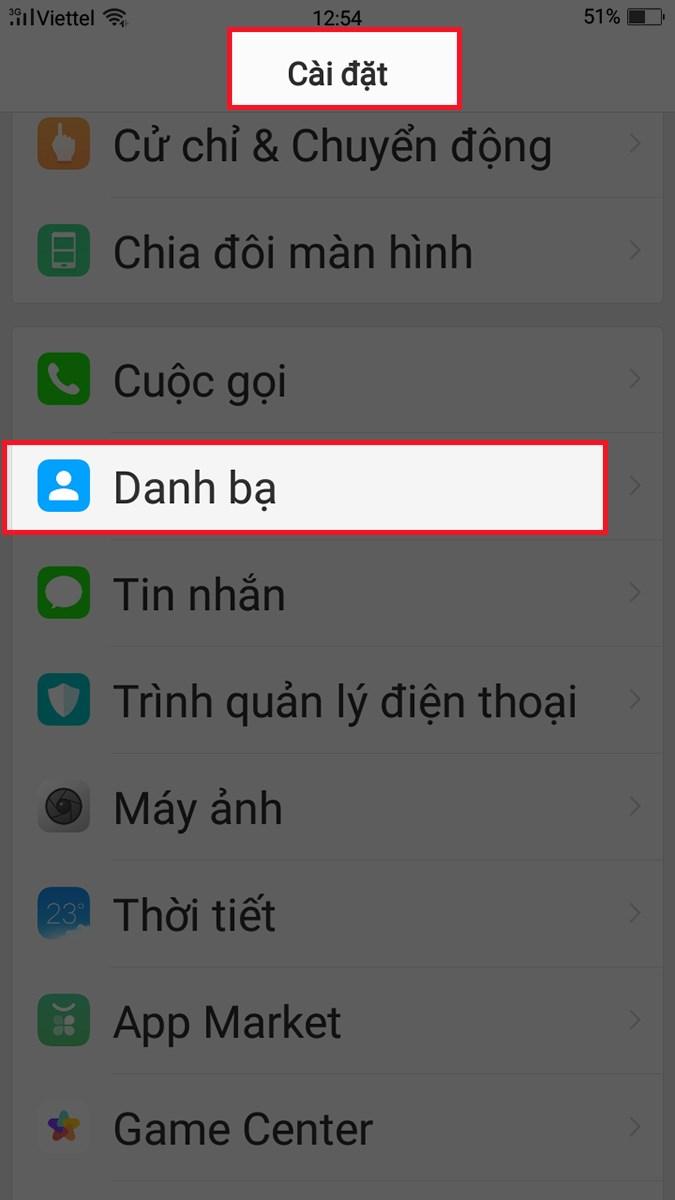 Vào Cài đặt, chọn Danh bạ
Vào Cài đặt, chọn Danh bạ
Bước 3: Chọn Liên hệ trên thẻ SIM.
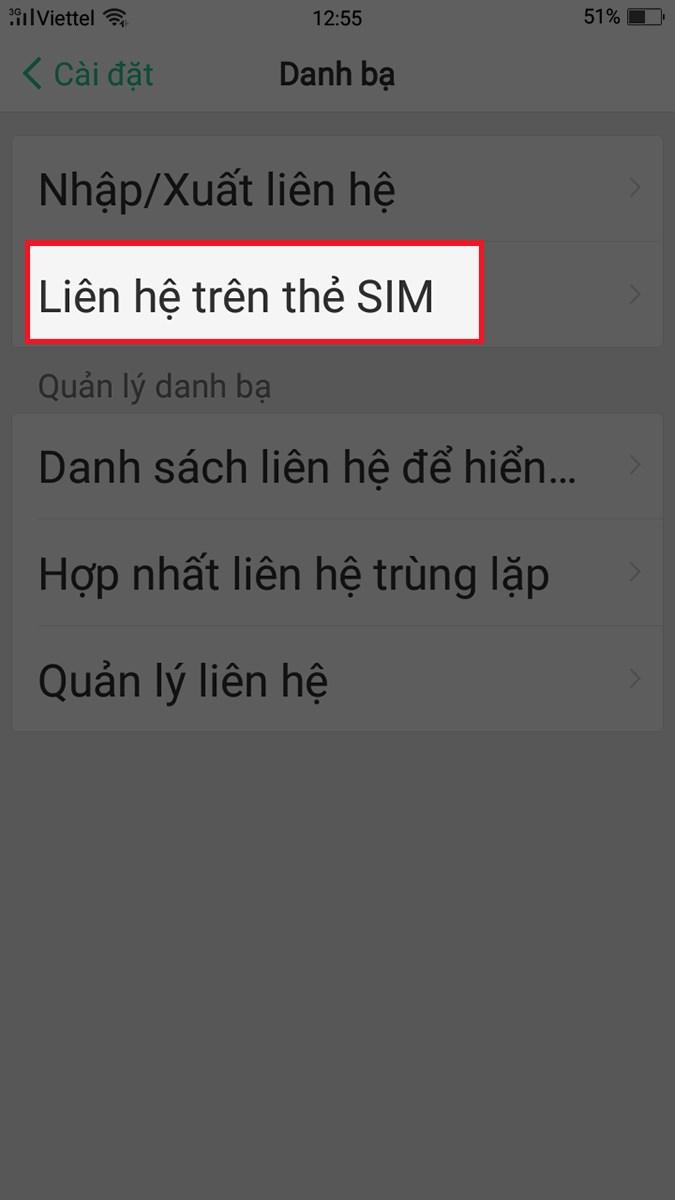 chọn Liên hệ trên thẻ SIM
chọn Liên hệ trên thẻ SIM
Bước 4: Nhấn Nhập để bắt đầu chuyển danh bạ.
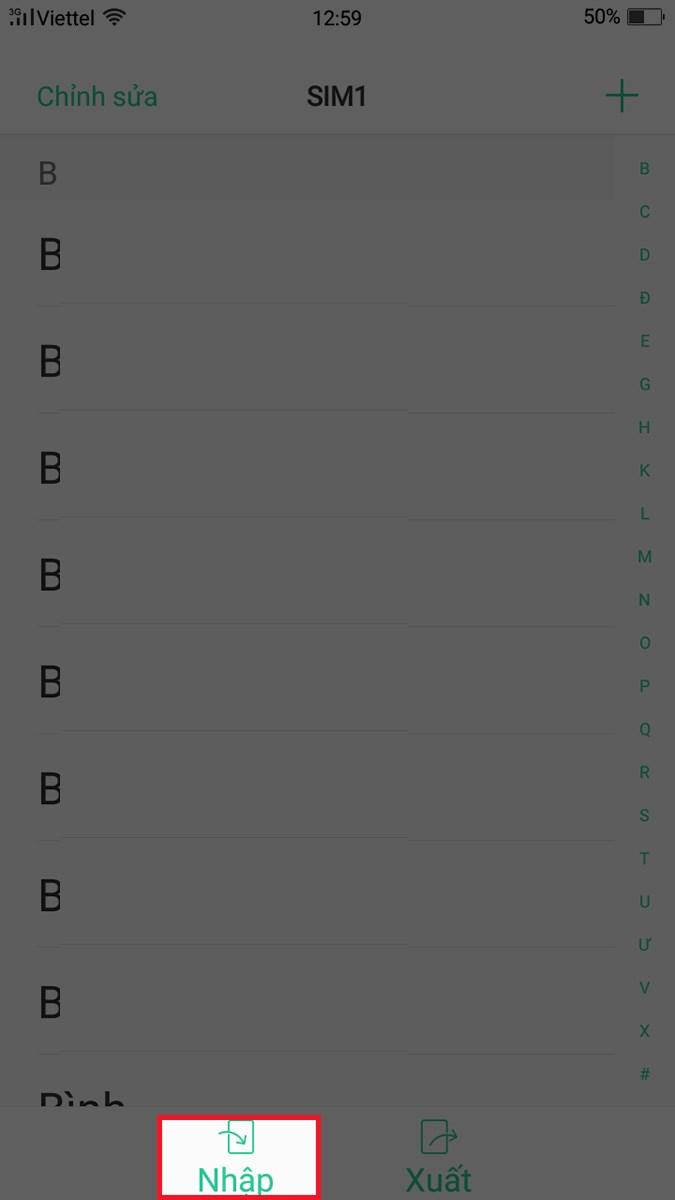 họn Nhập để chuyển số liên hệ sang SIM
họn Nhập để chuyển số liên hệ sang SIM
Bước 5: Chọn các số liên lạc bạn muốn chuyển từ máy sang SIM và nhấn Nhập một lần nữa.
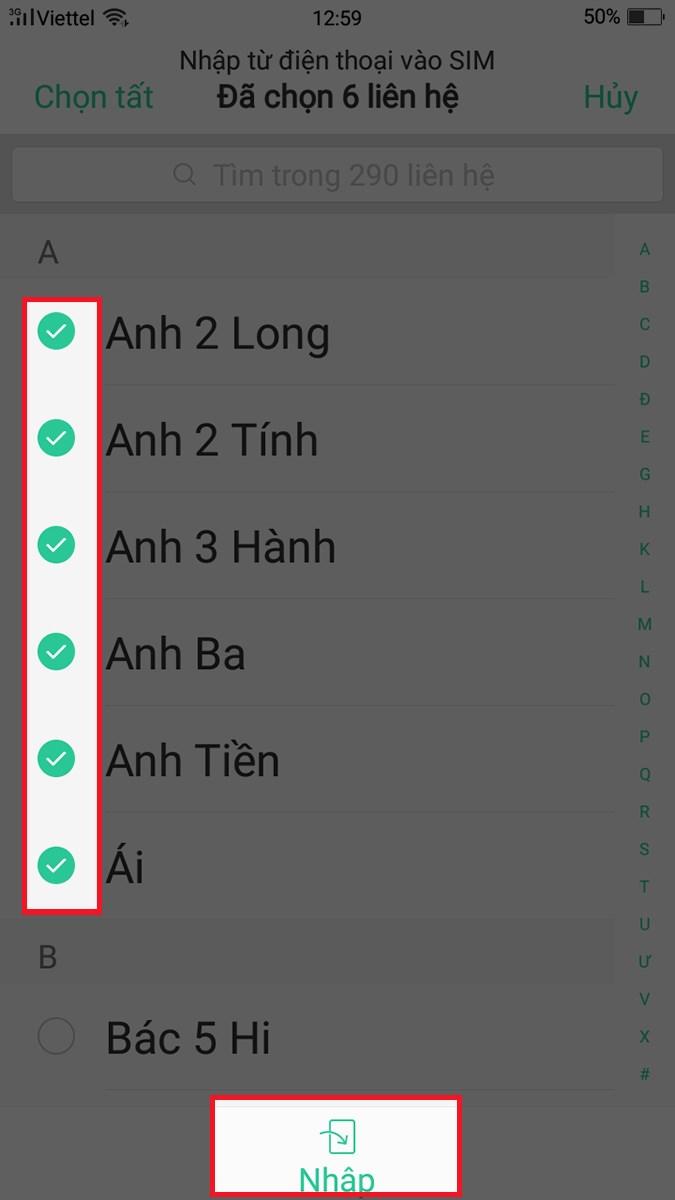 chọn các số liên hệ muốn chuyển từ máy sang SIM
chọn các số liên hệ muốn chuyển từ máy sang SIM
Bước 6: Xác nhận lại thao tác bằng cách nhấn Nhập tại thông báo “Nhập vào thẻ SIM”.
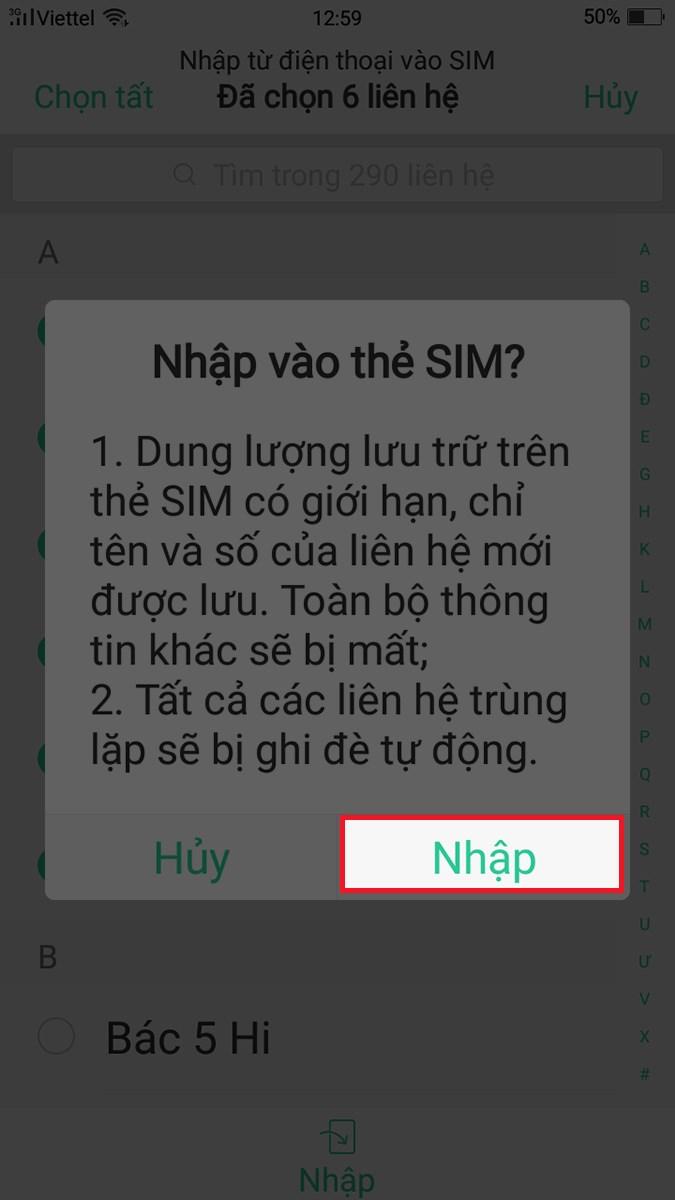 Chọn Nhập để hoàn tất
Chọn Nhập để hoàn tất
Trên đây là hướng dẫn chi tiết cách chuyển danh bạ từ máy sang SIM trên điện thoại Android, cụ thể là Samsung và Oppo. Hy vọng bài viết này hữu ích với bạn. Hãy chia sẻ bài viết nếu bạn thấy nó giúp ích cho người khác nhé!